- SSD on üks parimaid täiendusi, mida saate oma arvutisse saada, kuna see on mitu korda kiirem kui kõvaketas.
- Paljud kasutajad teatasid, et BIOS tunneb ära SSD, kuid see ei käivita arvutit sellest, nii et täna näitame teile, kuidas seda parandada.
- Kas soovite SSD-de kohta rohkem teada saada? Meil on tervik Tahkis-draiviartikkel pühendatud sellele.
- Kas teil on probleeme arvuti või sülearvutiga? Meie PC / sülearvuti tõrkeotsingu jaotis on olemas kõik vajalikud lahendused.

See tarkvara hoiab teie draiverid töökorras ja hoiab teid kaitstuna tavaliste arvutivigade ja riistvaratõrgete eest. Kontrollige kõiki draivereid nüüd kolme lihtsa sammuga:
- Laadige alla DriverFix (kinnitatud allalaadimisfail).
- Klõpsake nuppu Käivitage skannimine leida kõik probleemsed draiverid.
- Klõpsake nuppu Draiverite värskendamine uute versioonide saamiseks ja süsteemi talitlushäirete vältimiseks.
- DriverFixi on alla laadinud 0 lugejaid sel kuul.
SSD-kettad on suurepärased, kuna pakuvad paremat jõudlust, kuid paljud kasutajad teatasid, et BIOS tunneb SSD ära, kuid arvuti ei käivitu sellest.
See võib olla suur probleem, eriti kui ostsite kõvaketta asendamiseks uue SSD. Selle probleemi lahendamine on lihtne ja tänases artiklis näitame teile, kuidas seda teha.
Mida teha, kui BIOS tuvastab SSD, kuid ei käivitu?
1. Kasutage AOMEI Backupperit

Kui teil on probleeme SSD-ga, võib AOMEI Backupper teid aidata. Tarkvara saab hõlpsasti teha kogu süsteemi või ketta varundamise, mis võimaldab teil kõik failid teisele SSD-le teisaldada.
Tarkvara toetab GPT-MBR kloonimist, mis võib olla kasulik, kui teisaldate vanema operatsioonisüsteemi uude arvutisse.
Varundamise osas toetab tarkvara järkjärgulist varundamist ja diferentseeritud varundamist ning saadaval on ka failide varundamise funktsioon.
Oluline on mainida, et tarkvara toetab kiirvarundamise funktsiooni, nii et saate taustal luua varukoopiaid, keskendudes teistele ülesannetele.
AOMEI Backupper pakub suurepäraseid funktsioone, eriti kui teil on vaja andmeid kõvakettalt SSD-le teisaldada, seega soovitame seda proovida.
Muud suurepärased omadused:
- Võimalus varundada NAS-i, võrgusalvestusruumi, välismällu või pilve
- Käsurea tugi
- Sündmuse käivitatud varukoopiad
- Plaanitud varukoopiad
- Paindlik kloonimine
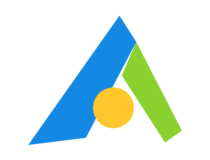
AOMEI varundaja
AOMEI Backupper on varundustarkvara, mis võimaldab teie operatsioonisüsteemi hõlpsalt uuele SSD-kettale teisaldada.
Külastage veebisaiti
2. Luba pärandkäivitamine

- Käivitage arvuti ja sisestage BIOS.
- Leidke Buutimise seaded ja veenduge, et teil oleks mõlemad UEFI ja pärand või Pärand alglaadimine on lubatud.
Selle sätte leidmiseks on kõige parem kontrollida üksikasjalikke juhiseid oma emaplaadi kasutusjuhendist.
3. Lähtestage BIOS

- Veenduge, et teie SSD on ainus emaplaadiga ühendatud mäluseade. Samuti veenduge, et SSD oleks ühendatud SATA 0 emaplaadi port.
- Kontrollige, kas see lahendab probleemi.
- Kui probleem on endiselt olemas, sisestage BIOS ja lähtestage see vaikeväärtusele.
See meetod võib olla kasulik, kui päritud BIOS tunneb ära SSD, kuid mitte käivitusseadmena, seega proovige seda kindlasti.
4. Installige Windows 10 uuesti
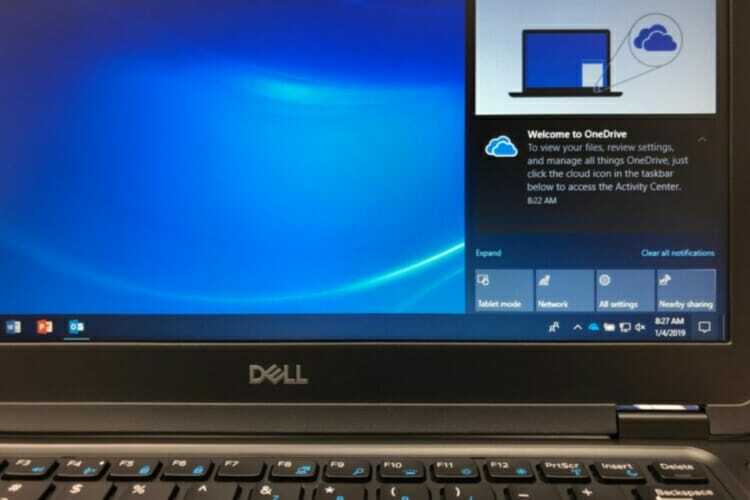
Kui teie SSD on tuvastatud, kuid te siiski ei käivitu, on teie ainus lahendus võib-olla Windows 10 lähtestamine. Mõned kasutajad soovitavad ka a puhas Windows 10 install SSD-le nii et võite seda proovida.
Vähesed kasutajad teatasid, et nad seda teevad ei saa Windows 10 SSD-le installida, kuid käsitlesime seda juba üksikasjalikult ühes meie vanemas artiklis.
5. Värskendage BIOS-i

- Laadige oma emaplaadi jaoks alla uusim BIOS.
- Kasutage allalaaditud faili BIOS-i vilkuma uusimale versioonile.
Pidage meeles, et BIOS-i värskendus on täiustatud protseduur, mis võib teie emaplaati kahjustada, nii et olge nii Järgige kindlasti emaplaadi kasutusjuhendis olevaid juhiseid, et vältida oma seadme kahjustamist emaplaat.
6. Eemaldage System Reserved partitsioon teiselt draivilt
- Käivitage Windows.
- Nüüd vajutage Windowsi klahv + X ja vali Kettahaldus.

- Proovige leida Süsteem on reserveeritud partitsioon vanal kõvakettal ja proovige see eemaldada.
- Kui see ei toimi, peate kõvaketta vormindama. Selleks paremklõpsake kõvakettal ja valige Vormindus.

- Vormindamisprotsessi lõpuleviimiseks järgige ekraanil kuvatavaid juhiseid.
See probleem ilmneb siis, kui nii SSD-l kui ka kõvakettal on alglaadimisfailid ja draivi vormindades saate probleemi lahendada.
Märge: Selle protsessi käigus kaotate kõik kõvakettalt failid, seega varundage need kindlasti. Kasutage seda meetodit ainult siis, kui muud lahendused ei suuda teie probleemi lahendada.
Uue SSD-draivi mittekasutamine võib olla probleem, kuid loodame, et pärast selle artikli lugemist õnnestus teil kõik arvutis olevad SSD-de käivitamise probleemid lahendada.
![BIOS tunneb ära SSD, kuid ei käivitu [Full Fix]](/f/a0990ea4e87f5745c54042ef75e513a7.jpg?width=300&height=460)
![PARANDUS: Sekundaarne kõvaketas külmutab arvuti [7 lahendust]](/f/5234d9bb7632e5d0fcf4401b787380b8.jpg?width=300&height=460)
